このチュートリアルでは、CSV ファイルから財務データを読み込み、LightningChart .NET の StockSeries を活用してチャート上に表示する方法を紹介します。Stock 系列は、証券取引所データをローソク足および棒グラフの形式で視覚化するために使用されます。
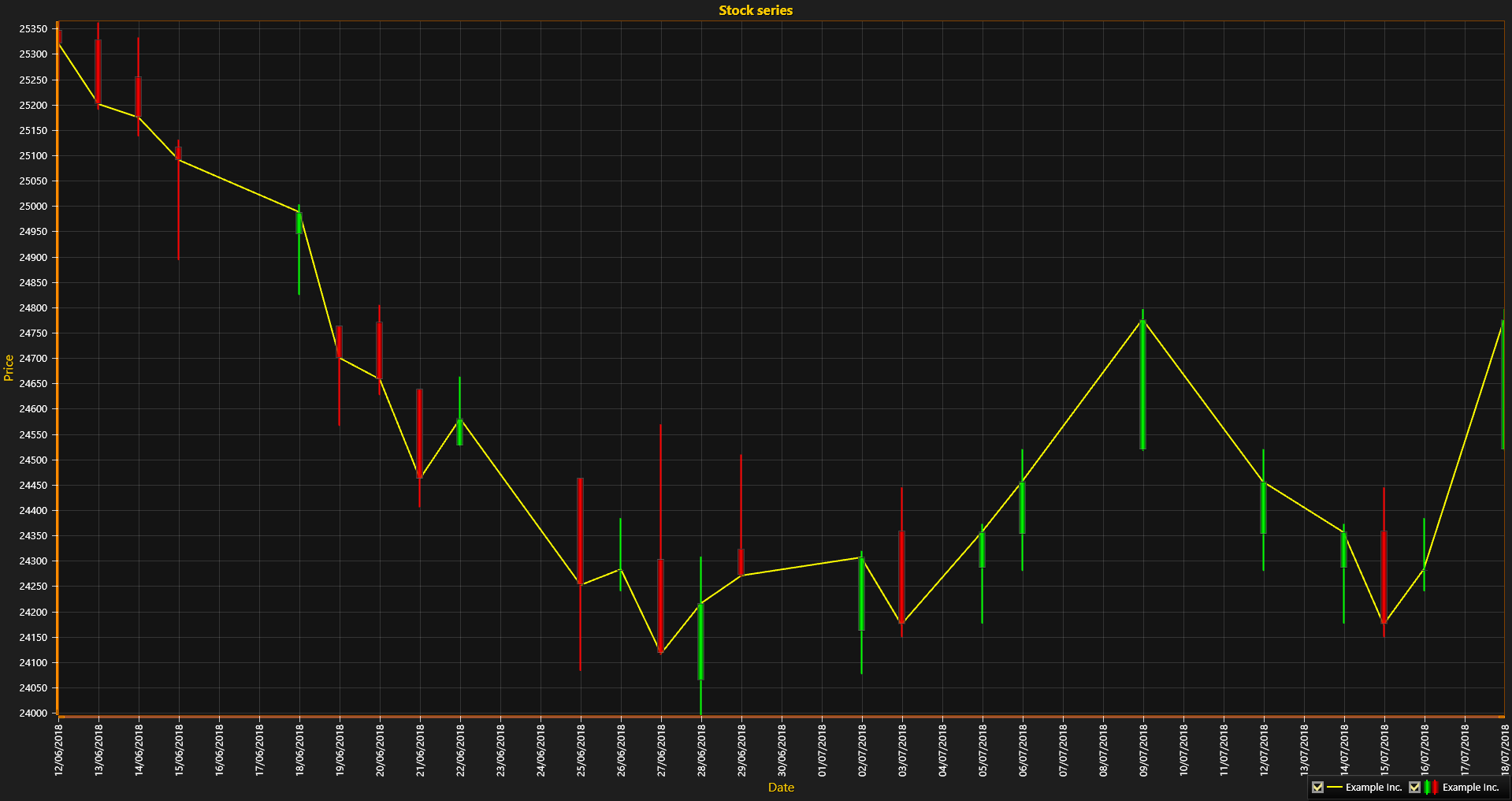
このチュートリアルでは、WPF または Windows Form アプリケーションで作成された新規のチャートを使用します。チャートの作成方法については、「シンプルな 2D (XY) チャート」をご参照ください。
- 財務データを視覚化するためのソース コードは、下記のボタンからダウンロードできます。
作成手順
すばやいアクセスを実現するため、デフォルトの軸へ参照を保存し、X 軸は値を日付として表示するように構成し、Y 軸は値を価格として表示するように構成します。
// デフォルトの軸に参照を保存して構成 var axisX = chart.ViewXY.XAxes[0]; axisX.Title.Text = "Date"; axisX.ValueType = AxisValueType.DateTime; axisX.LabelsAngle = 90; axisX.MajorDiv = 24 * 60 * 60; //Major Div is one day in seconds // デフォルトの軸に参照を保存して構成 var axisY = chart.ViewXY.YAxes[0]; axisY.Title.Text = "Price";新規の StockSeries を作成し、株の情報を保持および構成します。
var stockSeries = new StockSeries( chart.ViewXY, axisX, axisY ); chart.ViewXY.StockSeries.Add(stockSeries); stockSeries.Style = StockStyle.OptimizedCandleStick; stockSeries.FillBorder.Width = 1; stockSeries.Title.Text = "Example Inc.";データを読み込みます。
series.LoadFromCSV(string fileName, SeparatorCSV separator)を使用して、本系列のデータ ポイントに CSV ファイルから取り入れたデータを読み込みます。データは、下記のように配置する必要があります。
Date (日付) Open (始値) Close (終値) High (高値) Low (安値) Value (値) Transaction (トランザクション) DateTime double double double double int double 系列の値は、
LoadFromCSVのペア機能であるseries.SaveToCSVを使用してファイルに書き込むことができます。stockSeries.LoadFromCSV("../../../data/data.csv", SeparatorCSV.Semicolon); // 読み込まれたデータ ポイントへの参照を作成 var stockData = stockSeries.DataPoints;終値と一致する Line 系列のデータを準備します。
var closeData = new SeriesPoint[stockData.Length]; for (var i = 0; i < stockData.Length; i++) { closeData[i] = new SeriesPoint() { X = axisX.DateTimeToAxisValue(stockData[i].Date), Y = stockData[i].Close }; } // Add PointLineSeries to show the dynamic in closed values on Stock Exchange. // PointLineSeries を追加し、証券取引所での終値の変化を表示 var lineSeries = new PointLineSeries(); lineSeries.Title.Text = "Example Inc."; lineSeries.Points = closeData; chart.ViewXY.PointLineSeries.Add(lineSeries);ZoomToFit を呼び出し、系列内のデータと一致するように軸をスケールします。
// X 軸と Y 軸をオートスケール chart.ViewXY.ZoomToFit();- アプリケーションをビルドおよび実行します。
